엑셀 만단위 절사, 금액 관리를 한층 쉽게 해결하는 방법
엑셀에서 만단위 절사하는 방법 알아보기
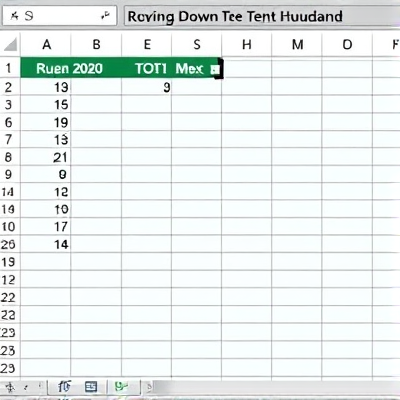
엑셀 만단위 절사, 어떻게 하나요?

엑셀에서 금액을 만단위로 절사하는 방법은 정말 간단해요. 먼저 ROUNDDOWN이라는 함수를 사용하면 되는데요. 이 함수는 숫자를 원하는 자릿수까지 내림 처리해줍니다. 만단위 절사를 위해서는 [-4]를 입력하면 돼요. 천단위 숫자까지 모두 절사되어 깔끔한 만원 단위로 표시됩니다.
ROUNDDOWN 함수로 만단위 절사하기

1. 절사할 금액이 있는 셀을 선택한 후 [=ROUNDDOWN(]을 입력해주세요.
2. 그 다음 괄호 안에 절사할 금액 셀을 선택하고, 콤마(,)를 입력한 뒤 [-4]를 입력합니다.
3. 마지막으로 괄호를 닫고 엔터를 누르면 금액이 만단위로 절사됩니다. 예를 들어 123,456,789원이라는 금액이 있다면, ROUNDDOWN(123456789, -4)를 입력하면 12,300,000원으로 표시됩니다. 정말 간단하죠?
만단위 절사의 장점은 무엇일까요?
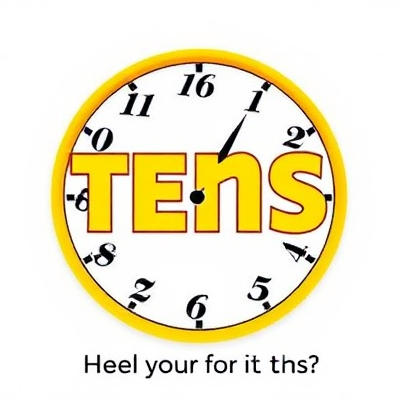
만단위 절사를 하면 금액이 깔끔하게 정리되어 보기 편해집니다. 큰 금액을 다룰 때 천단위나 백단위까지 표시하면 숫자가 너무 길어져서 가독성이 떨어지는데, 만단위로 절사하면 한눈에 파악하기 쉬워져요. 또한 합계나 평균을 계산할 때도 편리해집니다. 만단위로 정리된 숫자를 더하거나 나누면 결과값도 깔끔하게 나오죠. 실제 금액과는 약간의 차이가 있지만, 대부분의 경우 이 정도 오차는 크게 문제되지 않습니다.
만단위 절사, 어떻게 활용할까?

이렇게 만단위 절사 기능은 엑셀 사용에 정말 유용하답니다. 예를 들어 매출 현황이나 예산 관리 등 큰 금액을 다룰 때 아주 좋아요. 천단위나 백단위까지 표시하면 숫자가 너무 길어서 한눈에 파악하기 어려운데, 만단위로 줄이면 한눈에 알아볼 수 있죠. 또한 합계나 평균 계산 시에도 편리합니다. 만단위로 정리된 숫자를 더하거나 나누면 결과값도 깔끔하게 나오니까요. 실제 금액과는 약간의 차이가 있지만, 대부분의 경우에는 이 정도 오차는 크게 문제되지 않습니다.
마무리
오늘은 엑셀에서 금액을 깔끔하게 표현하는 '만단위 절사' 방법에 대해 알아보았어요. ROUNDDOWN 함수를 사용하면 간단하게 만단위로 절사할 수 있답니다. 만단위 절사의 장점은 숫자가 깔끔해져서 가독성이 좋아지고, 합계나 평균 계산 시에도 편리해진다는 점이에요. 큰 금액을 다룰 때 특히 유용하죠. 혹시 엑셀 작업하면서 금액 정리에 어려움을 겪으셨던 분들이 계신가요? 이번 기회에 만단위 절사 기능 꼭 활용해보세요. 숫자가 깔끔해져서 한눈에 파악할 수 있을 거예요. 앞으로 엑셀 작업이 훨씬 수월해질 거예요!